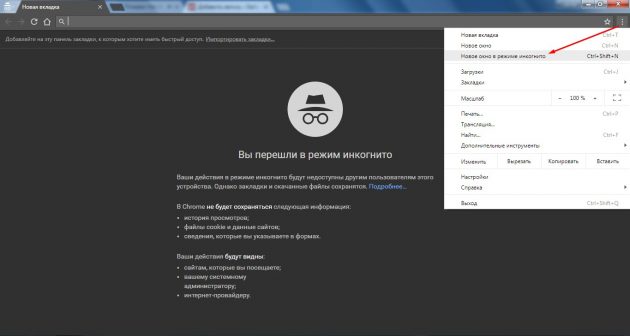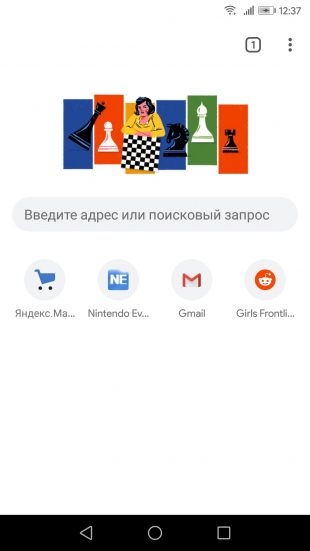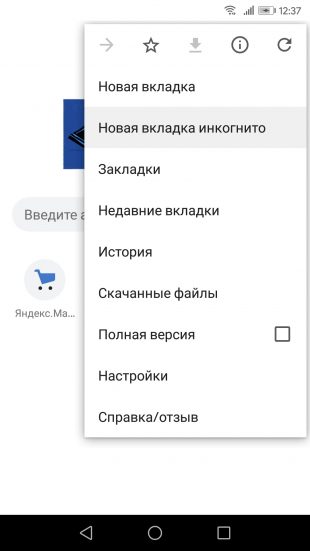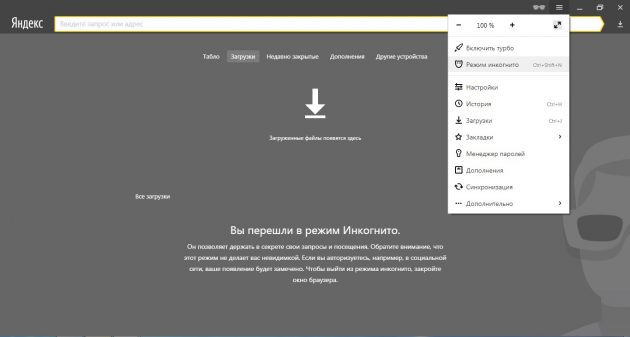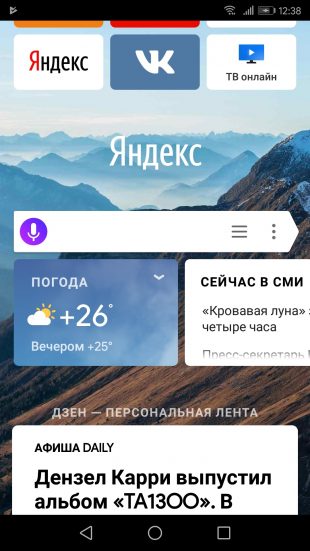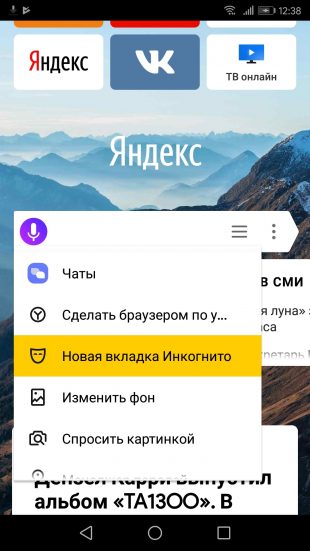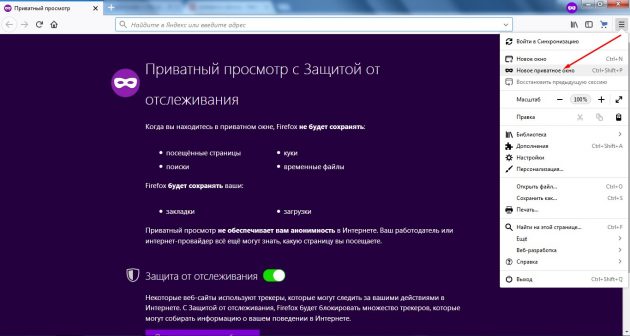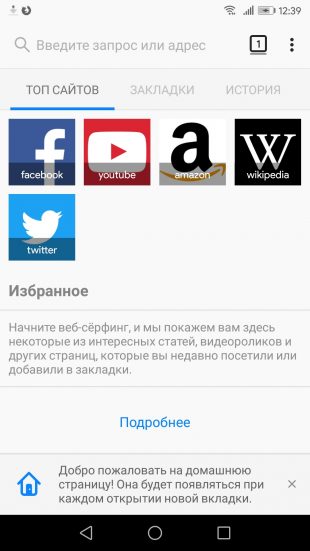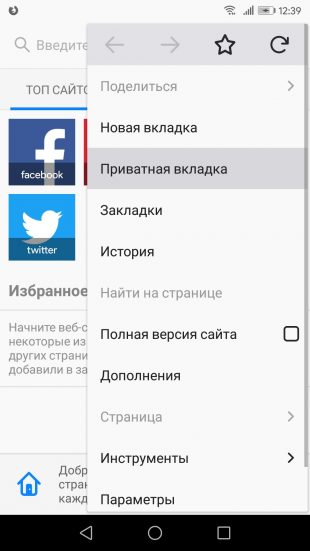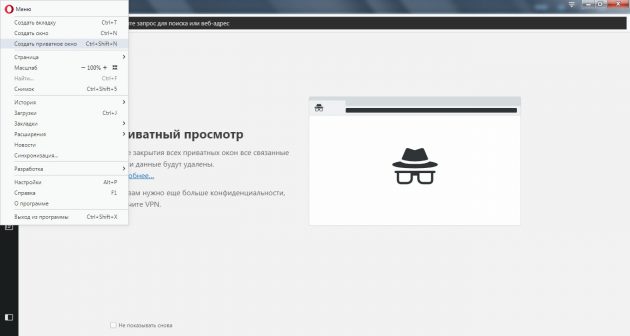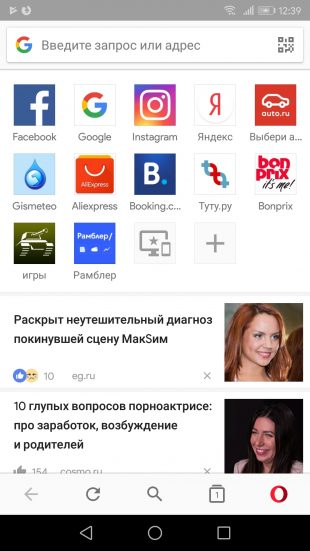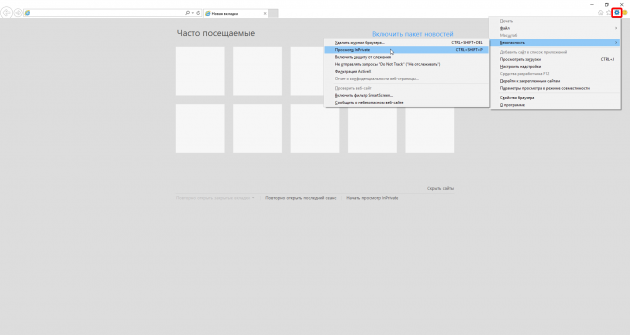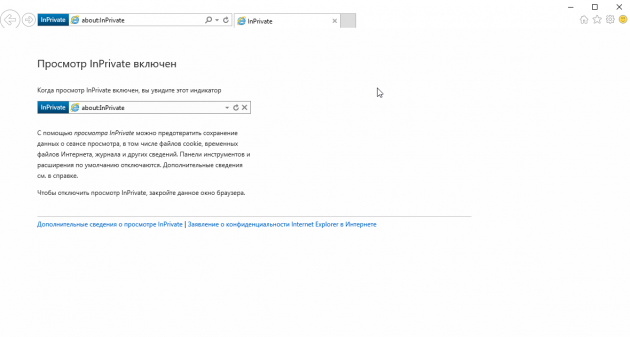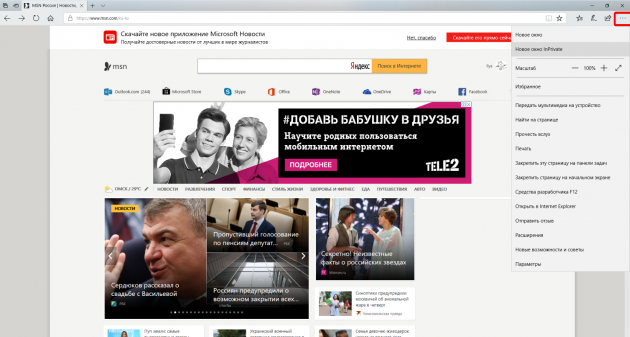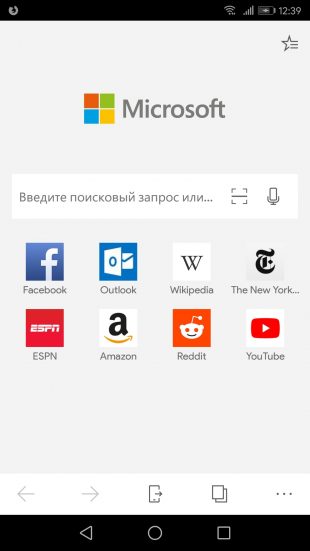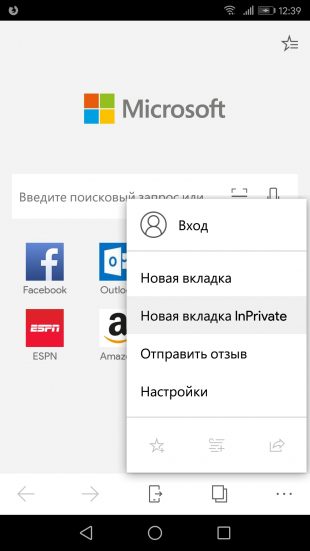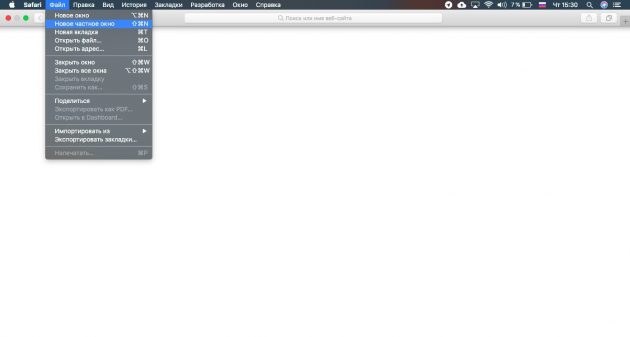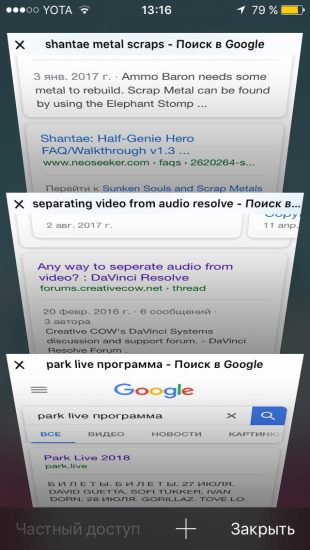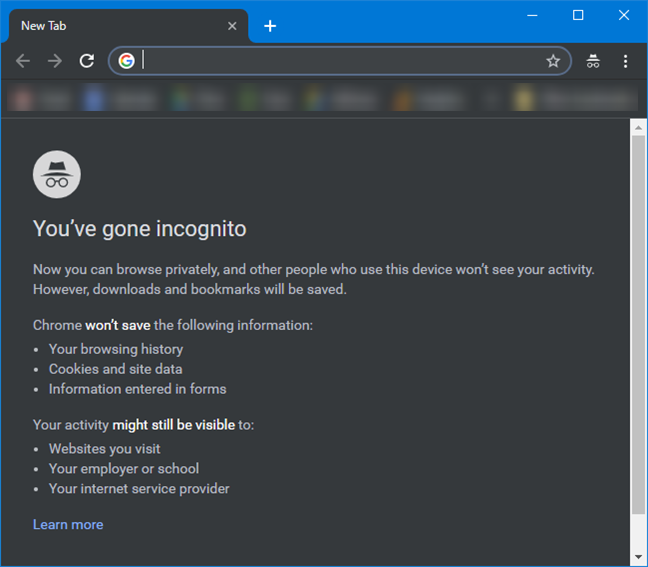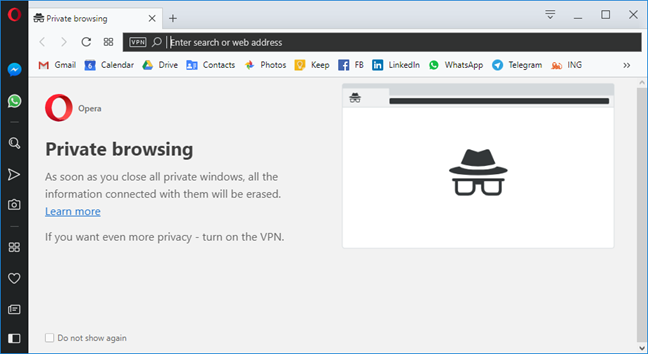Как сделать инкогнито в интернете
Как включить режим инкогнито в разных браузерах
Простые инструкции для «Яндекс.Браузера», Chrome, Firefox, Opera, Internet Explorer, Microsoft Edge и Safari.
Как включить режим инкогнито горячими клавишами
Это самый простой способ. В десктопных версиях Chrome, «Яндекс.Браузера», Opera, Safari достаточно нажать:
В Firefox, Internet Explorer и Microsoft Edge:
Как включить режим инкогнито в Chrome
Десктопная версия
Откройте браузер. Нажмите на значок «Настройка и управление Google Chrome» в верхнем правом углу (выглядит как три вертикальные точки). Кликните на «Новое окно в режиме инкогнито».
Кстати, в Chrome можно автоматически открывать определённые вкладки в режиме инкогнито. Для этого вам потребуется расширение Inkognito Filter.
Мобильная версия
Справа от адресной строки нажмите на значок «Ещё» (три вертикальные точки). Тапните на «Новая вкладка инкогнито».
Как включить режим инкогнито в «Яндекс.Браузере»
Десктопная версия
В правом верхнем углу нажмите на три горизонтальные полоски. Выберите из списка «Режим инкогнито».
Мобильная версия
Тапните на кнопку меню, которая расположена в строке поиска. Нажмите на «Новая вкладка Инкогнито».
Как включить режим инкогнито в Firefox
Десктопная версия
Нажмите на три горизонтальные полоски (клавиша «Открыть меню») в правом верхнем углу. Выберите функцию «Новое приватное окно».
Мобильная версия
В правом верхнем углу нажмите на три вертикальные точки. Тапните по строке «Приватная вкладка».
Как включить режим инкогнито в Opera
Десктопная версия
В правом верхнем углу нажмите на иконку браузера. В выпадающем списке выберите функцию «Создать приватное окно».
Мобильная версия
Нажмите на окошко с вкладками. Прокрутите экран влево, чтобы перейти в приватный режим.
Для открытия вкладки в этом режиме тапните на плюсик, который расположен в нижнем углу экрана.
Как включить режим инкогнито в Internet Explorer
В правом верхнем углу нажмите на кнопку «Настройки», которая похожа на шестерёнку. В списке откройте меню «Безопасность». Выберите функцию «Просмотр InPrivate».
Как включить режим инкогнито в Microsoft Edge
Десктопная версия
Выберите значок «Дополнительно», который расположен в правом верхнем углу. Нажмите на «Новое окно InPrivate».
Мобильная версия
В правом нижнем углу тапните на значок «Настройки». Выберите функцию «Новая вкладка InPrivate».
Как включить режим инкогнито в Safari
Десктопная версия
В меню откройте вкладку «Файл». Щёлкните на «Новое частное окно».
В настройках Safari на Mac можно открывать частное окно по умолчанию. Войдите в настройки приложения. Перейдите на вкладку «Основные». В пункте «При запуске Safari открывать» поставьте параметр «Новое частное окно».
Мобильная версия
Откройте меню «Вкладки», которое расположено в правом нижнем углу. Выберите функцию «Частный доступ». Нажмите на плюсик, чтобы открыть окно в этом режиме.
Как отключить режим инкогнито
Во всех браузерах достаточно закрыть вкладки, которые были открыты в режиме инкогнито.
Может ли режим инкогнито обеспечить вашу безопасность
К сожалению, режим инкогнито не даёт гарантии защиты ваших персональных данных. Некоторые браузеры сразу предупреждают, что ваша деятельность отслеживается на сайтах, которые вы посещаете, и может быть видна даже вашему интернет-провайдеру.
Если вы хотите обезопасить своё пребывание в интернете, воспользуйтесь этими несложными способами.
Анонимность в Интернете — 10 способов стать невидимкой и обезопасить себя
Кому нужны Ваши конфиденциальные данные
Перед тем, как предпринимать какие-либо попытки «анонимизировать» свою деятельность в сети, следует четко определить, зачем Вам лично нужна скрытность и от кого Вы планируете защищать конфиденциальные данные. Поскольку именно от этого будет зависеть выбор инструмента безопасности, с помощью которого защищают свою анонимность в интернете.
Основными «собирателями» конфиденциальной информации в сети считаются:
Корпорации. Им нужны любые данные об интернет-пользователях, с помощью которых можно заработать больше денег.
Провайдеры. Они собирают маркетинговую информацию (потребительские предпочтения) о своих клиентах, чтобы продавать ее различным корпорациям. Кроме того, в некоторых государствах провайдеры по закону обязаны сохранять все данные об интернет-активности своих клиентов и выдавать ее правоохранительным органам по судебному решению.
Работодатели. Им важно, чтобы рабочие занимались делом, а не странствовали в интернете.
Поисковики (Google, Yandex, и даже мало используемые Baidu, Bing, Yahoo!). Они также собирают маркетинговые данные для их последующей продажи, но помимо этого они используют их и для личных нужд (исследования, повышение лояльности).
Злоумышленники. В 98% случаев им нужна финансовая информация для воровства денег, что весьма опасно при несоблюдении пользователем основных мер безопасности в работе с электронными деньгами. Остальные проценты распределены между заказной «слежкой» и личной прихотью злоумышленников.
Знакомые, родные, близкие. Им нужна конфиденциальная информация, дабы «разоблачить» Вас в чем-то или удостоверится в Вашей «верности».
10 способов сохранить анонимность в сети
Для того чтобы защитить свои конфиденциальные данные от злоумышленников и стать анонимом для поисковиков, крупных корпораций, правительства и прочих скрытых взглядов, нет надобности удаляться из сети. Достаточно использовать один или несколько инструментов, посредством которых опытные интернет-пользователи скрывают свое присутствие в сети.
1) Обычные прокси и SOCKS
Эти сервера помогают сохранить анонимность для обхода различных региональных ограничений и обеспечения базовой безопасности конфиденциальной информации. Это полезно, если Вы хотите оставаться анонимом для поисковиков, корпораций и неопытных злоумышленников.
доступность и дешевизна (есть бесплатные сервера).
прокси-сервису нужно доверять;
протоколы прокси не поддерживают шифрование трафика;
необходимо постоянно фильтровать трафик для HTTP-серверов;
нужна настройка для каждого нового приложения или установка специального программного обеспечения.
2) Анонимайзеры (CGI-прокси)
доступность и дешевизна.
нужно доверять прокси-серверу;
Пробные сервисы полезны для тех, кто хочет обойти блокировки работодателей, родителей или государств. Однако использовать их для защиты от корпораций или злоумышленников не стоит, так как анонимайзеры делают анонимным только тот трафик, который проходит через их сайт (сервер). Все остальные интернет-соединения Вашего устройства остаются незащищенными.
Сейчас коммерческие провайдеры предлагают своим абонентам следующие VPN-протоколы:
L2TP + IPSec. Данная связка обеспечивает повышенную анонимность данных, поскольку в ней два уровня защиты. Туннельный протокол L2TP позволяет оставаться анонимом при передаче трафика, а IPSec его шифрует;
Главные преимущества VPN в том, что он обеспечивает максимальную безопасность трафика и при этом не требует долгой и сложной настройки.
Из минусов можно отметить отрицательное влияние на скорость соединения и дополнительную нагрузку на устройство. Помимо этого, многие абоненты замечали утечку IP-адреса через Flash и Java приложения.
минимальное влияние на скорость интернета;
повышенная безопасность данных;
ключ для расшифровки можно украсть;
повышенная нагрузка на устройство.
Тут следует отметить, что SSH-туннели, как правило, применяют поверх VPN, таким образом, сохраняется безопасность конфиденциальных данных и обеспечивается максимально анонимный доступ к веб-ресурсам.
при соблюдении всех правил, исходящий из устройства трафик будет максимально анонимным;
есть управляющие сервера;
6) Браузеры и плагины к ним
Оставаться незамеченным в интернете также можно и с помощью обычных браузеров, если в них есть режим «инкогнито» или на них установлено специальное расширение (дополнение). Режим невидимки есть в нижеперечисленных браузерах:
Google Chrome. Активируется через «Меню→ Новое окно в режиме инкогнито». Горячие клавиши аналогичны Яндексу.
Преимущество режима «инкогнито» в браузерах в том, что для анонимного доступа в интернет ничего не требуется.
Относительно дополнений, то самыми популярными и безопасными считаются:
7) Безопасные операционные системы
Анонимными или децентрализованными сетями (альтернативный интернет) называют компьютерные сети, которые работают поверх основного всем известного инета. В них есть свои сайты, форумы, файлообменники и прочие веб-ресурсы, но при этом в них не используются IP-адреса. Доступ к ним обеспечивается с помощью открытого программного обеспечения, которое создает специальный тоннель в альтернативный интернет, шифрует трафик и скрывает IP.
Сейчас самими популярными считаются такие проекты:
9) Финансовая анонимность
Говоря о том, как сохранить анонимность в интернете, также следует упомянуть и о криптовалютах. Поскольку благодаря им можно совершать интернет-платежи, не опасаясь, что об этом хоть кто-то узнает. Ведь криптовалюты неподконтрольны государствам, не являются виртуальными аналогами реальных денежных единиц и не имеют центрального управления как в QIWI, Webmoney, Яндекс. Деньги и даже ряд оффшорных платежных систем, такие как Payeer или AdvCash.
Несомненно, наиболее популярной и привлекательной остается самая ликвидная криптовалюта Bitcoin, однако некоторые появившиеся позднее форки криптовалюты, получившиеся в результате ответвления цепочки блоков, отличаются более высокими показателями анонимности и защищенности, но обладают куда меньшей ликвидностью.
С помощью подобных денежных знаков можно анонимно и безопасно эмитировать, владеть и передавать денежные средства. Попытки «взлома» криптовалют неоднократно предпринимались злоумышленниками, но по итогу все усилия пока были затрачены безрезультатно, относительно популярных видов криптографических денег.
возможность анонимно совершать интернет-платежи;
крайне нестабильный курс относительно реальных денежных знаков;
некоторые страны запретили их использование;
чтобы их использовать, необходимо специальное ПО или посредник в виде онлайн-кошелька, например, Blockchain для Bitcoin.
Пользуйтесь интернетом на полную катушку и берегите себя
Как включить режим инкогнито в Chrome, Firefox, Opera, Edge и Internet Explorer
Полезной функцией, которую предлагает любой популярный браузер, является приватный просмотр. В этой статье мы расскажем, как включить приватный режим в наиболее популярных браузерах.
Об InPrivate, Incognito или приватном просмотре
Firefox блокирует трекеры и не позволяет им собирать информацию о вашем поведении. Кроме этого в режиме инкогнито данные для аутентификации на сайтах надежно защищены.
Как запустить браузер Google Chrome в режиме инкогнито
Откройте новое окно браузера Google Chrome в режиме инкогнито
Откроется новое окно, в котором объясняется, что в режиме инкогнито Chrome не сохраняет историю посещения веб-страниц, файлы cookie, а также информацию, вводимую в веб-формы. При этом любые файлы, которые вы загружаете, или закладки, которые вы создаете, сохраняются.
Также режим Incognito отключает расширения браузера Google Chrome. Но их можно активировать вручную.
Режим инкогнито в браузере Google Chrome
В Chrome можно распознать окно Incognito по его логотипу, расположенному в правом верхнем углу. Он представляет собой изображение человека в шляпе и темных очках.
Иконка режима инкогнито в браузере Google Chrome
Как запустить браузер Mozilla Firefox в режиме приватного просмотра
Чтобы включить приватный просмотр в Mozilla Firefox, нажмите кнопку «Открыть меню», расположенную в правой верхней части окна браузера. Затем выберите пункт «Новое приватное окно».
Откройте приватное окно в браузере Mozilla Firefox
После этого откроется новое окно с блокировкой контента. Браузер Firefox объясняет, что при просмотре в приватном режиме он не сохраняет историю посещенных веб-страниц, поиска, загрузок, историю заполнения веб-форм и cookie. Но загруженные вами файлы и созданные закладки сохраняются.
В отличие от других браузеров Firefox явно предупреждает пользователя о том, что интернет-провайдер может отслеживать историю посещения. Кроме этого Firefox включает блокировку контента, чтобы онлайн-трекеры не смогли собрать информацию о вашем поведении в интернете.
Приватный просмотр в браузере Mozilla Firefox
При активном режиме приватного просмотра в окне браузера отображается иконка с фиолетовой маской.
Иконка режима приватного просмотра в браузере Mozilla Firefox
Как запустить браузер Microsoft Edge в режиме InPrivate
Откройте окно InPrivate в браузере Microsoft Edge
При активном режиме InPrivate в Microsoft Edge в верхнем левом углу окна программы отображается специальная метка в синем прямоугольнике.
Иконка режима InPrivate в браузере Microsoft Edge
Как запустить браузер Opera в режиме приватного просмотра
Приватное окно в браузере Opera
Окно приватного просмотра в браузере Opera
При активном режиме приватного просмотра в окне браузера Opera выводится иконка солнцезащитных очков.
Иконка приватного просмотра в браузере Opera
Как запустить браузер Internet Explorer в режиме InPrivate
Откройте окно InPrivate в браузере Internet Explorer
Окно InPrivate в браузере Internet Explorer
Пометка режима InPrivate в браузере Internet Explorer
Какой режим приватного просмотра вам больше нравится?
Приватный просмотр полезен, когда вы работаете на общедоступном компьютере, и хотите скрыть историю просмотра. Протестируйте этот режим просмотра во всех браузерах. Считаете ли вы, что Mozilla Firefox обеспечивает лучшую конфиденциальность? Или это Opera? А как насчет Google Chrome?
Режим «инкогнито» в браузере: поможет ли шпиону?
Содержание
Содержание
Практически все современные браузеры имеют режим «инкогнито». Насколько он защищает конфиденциальность в Интернете, понимают далеко не все. Давайте разберемся подробнее, что может скрыть режим «инкогнито», а что — нет.
Приватность в сети волнует многих: никто не хочет, чтобы личная информация попала не в те руки. Способов защиты есть несколько, и один из них — режим «инкогнито». Впервые эта функция была предложена компанией Apple в браузере Safari в 2005 году. После этого, между 2008 и 2010 годами, инициативу подхватили другие популярные браузеры, включая Google Chrome, Internet Explorer (теперь Edge), Mozilla Firefox и Opera.
Что позволяет скрывать режим «инкогнито»
Чтобы не рисковать важной информацией в Интернете, следует четко понимать, что конкретно способен скрывать браузер, работающий в режиме «инкогнито». В данном режиме не сохраняются следующие данные:
Однако есть маленькая поправка — все это не сохраняется непосредственно в истории самого браузера. Режим «инкогнито» будет полезен в тех случаях, когда вы постоянно или временно используете один компьютер совместно с другими членами семьи или друзьями.
Сценарий первый — посещение законных, но компрометирующих сайтов. Например, вы часто бываете на сайте знакомств, но не хотите, чтобы другие пользователи компьютера знали об этом. Или вы без ума от видео с котиками, но ваш брутальный родной брат такое увлечение не одобряет. История в режиме «инкогнито» не будет записываться, и ваши похождения в сети останутся в тайне, но только от тех, кто захочет проверить историю в самом браузере.
Сценарий второй — подбор подарка и защита от контекстной рекламы. Вы наверняка замечали: стоит посмотреть что-то в интернет-магазине, и вскоре все рекламные баннеры начинают пестрить этим товаром. Обычно это не доставляет больших проблем, особенно, если у вас включен блокиратор рекламы.
Однако если вы хотите сделать сюрприз для своей второй половины, которая также пользуется этим компьютером или устройством, подключенным к той же сети Wi-Fi, то поиск подарка лучше делать через режим «инкогнито». Это исключает ситуации, когда на сайтах начнут появляться рекламные баннеры с предполагаемым подарком. Вот вам яркий пример того, как обычный баннер способен сильно подпортить сюрприз вашей будущей невесте.
Сценарий третий — одновременное использование нескольких аккаунтов в одной социальной сети или сервисе. Например, вам нужно одновременно открыть два профиля «Вконтакте» на одном компьютере. Скажем, профиль компании и вашу личную страницу. Как это сделать? В основном окне заходите в первый профиль, а в окне «инкогнито» — во второй. Таким способом можно одновременно использовать и больше двух учетных записей. В этом случае потребуется создать несколько профилей пользователя в браузере и открывать каждую учетную запись в отдельном профиле.
Сценарий четвертый — вы заходите с общего компьютера в личный кабинет банка, электронный кошелек, на сайт Госуслуг и так далее. Делать этого с общественных компьютеров не рекомендуется, но если нужда особая, то обязательно используйте режим «инкогнито». Он не только скроет историю от любопытных коллег, но и не позволит случайно сохранить пароли и логины в соответствующих формах.
Сценарий пятый — отключенные дополнения. Нередко плагины приводят к нестабильной работе каких-либо сайтов. Чтобы обойтись без расширений, достаточно войти в режим «инкогнито». Он автоматически отключит все дополнения, которые установлены в браузере.
От чего не спасет режим «инкогнито»
Как уже было сказано ранее, «инкогнито» скрывает часть информации только от локальных пользователей. Отследить вашу историю посещений могут:
Браузеры Firefox и Google Chrome предупреждают об этом сразу же.
Даже если вы пользуетесь режимом «инкогнито», все ваши посещения будут видеть провайдеры. Именно они предоставляют вам ip-адрес и могут соотнести его с владельцем компьютера.
На работе ваши прогулки по Интернету способны отследить местные системные администраторы. Нередко в компаниях специально отслеживают посещения конкретных сайтов (социальных сетей, мессенджеров и так далее), чтобы сотрудники не теряли время зря. Помните, режим «инкогнито» здесь будет бесполезен. Специальный софт позволяет быстро отследить, кто из сотрудников, когда, как долго и на каком ресурсе был.
Владельцы сайтов также получают информацию о посещениях: ip-адрес и некоторые другие сведения, вроде версии браузера, типа используемого устройства и тому подобное. При большом желании, вас все-таки можно будет отследить. Например, Gmail, Facebook и Amazon отслеживают поисковые запросы, созданные в режиме «инкогнито», посещение других сайтов и т. д. На основе этой информации сайты выдают соответствующую контекстную рекламу. Кроме того, они могут установить пользователя благодаря оставленному им «цифровому отпечатку» — информации об IP-адресах, используемых браузерах, устройствах и посещенных страницах.
Чтобы скрыть свой ip-адрес и обеспечить полную анонимность, лучше использовать VPN-сервисы или специализированные браузеры, например, Tor.
Как запустить окно в режиме «инкогнито»
Запуск режима «инкогнито» выполняется всего в несколько кликов. Рассмотрим на примере самых популярных браузеров.
Google Chrome
В браузере нажмите на иконку с тремя точками в верхней правой части и выберите строку «Новое окно в режиме инкогнито».
Альтернативный способ — нажать комбинацию клавиш Ctrl + Shift + N.
Mozilla Firefox
В Firefox вам также необходимо перейти в основное меню настроек, которое располагается в правой части окна и выбрать пункт «Новое приватное окно».
Пара альтернативных вариантов: комбинация Ctrl + Shift + P, также можно кликнуть правой кнопкой мыши по закрепленному ярлыку на нижней панели «Пуск».
Opera
Здесь пользователям необходимо кликнуть по иконке браузера в левом верхнем углу, а затем нажать на строку «Создать приватное окно».
Дополнительно работает комбинация Ctrl + Shift + N. Можно открыть приватное окно через ярлык на нижней панели.
Яндекс.Браузер
Используйте главное меню с выбором соответствующего режима или комбинацию Ctrl+Shift+N.
Итак, режим «инкогнито» не поможет шпионам, которые хотят полностью замести свои следы — эта функция больше подходит для сокрытия поисковых запросов и истории от своей семьи или небольшого рабочего коллектива. Полностью спрятать информацию о том, что вы делали на компьютере, режим «инкогнито» не способен.